Unterschriften zu einer Inspektion anzeigen
Ziel
So können Sie die Unterschriften der verantwortlichen Parteien für eine Inspektion auf Projektebene anzeigen.
Wichtige Hinweise
- Erforderliche Benutzerberechtigungen:
- Berechtigungen auf „Nur Lesen“-Ebene oder höher im Inspektionen-Tool auf Projektebene.
Voraussetzungen
Schritte
- Navigieren Sie zum Inspektionen-Tool auf Projektebene.
- Klicken Sie neben der Inspektion, die die Unterschrift(en) enthält, die Sie aufrufen möchten, auf Anzeigen.
- Klicken Sie unter Inspektionsdetails auf den Namen des Unterzeichners , dessen Unterschrift Sie anzeigen möchten.
Anmerkung: Ein Häkchen erscheint neben dem Namen des Unterzeichners, wenn er die Inspektion unterschreibt.
ODER
Klicken Sie unter Inspektionsposten auf den Namen des Unterzeichners, dessen Unterschrift Sie anzeigen möchten.
Anmerkung: Ein Häkchen erscheint neben dem Namen des Unterzeichners, wenn er die Inspektion unterschreibt.
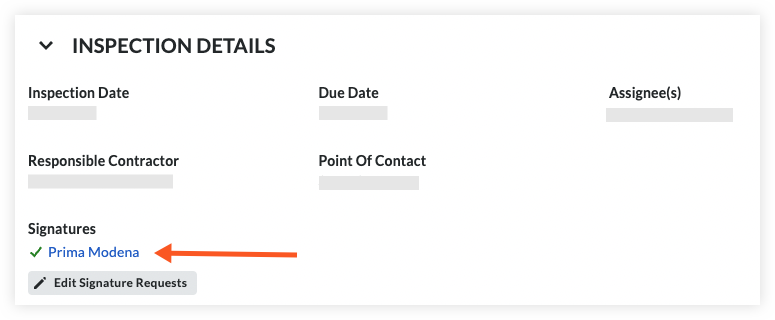
Dadurch wird die Unterschrift des Unterzeichners sichtbar. - Um die Unterschriftenansicht zu schließen, klicken Sie auf das "x", um zur Übersicht der Inspektion zurückzukehren.

